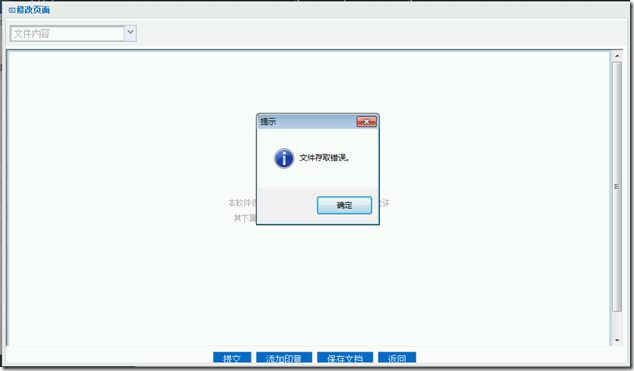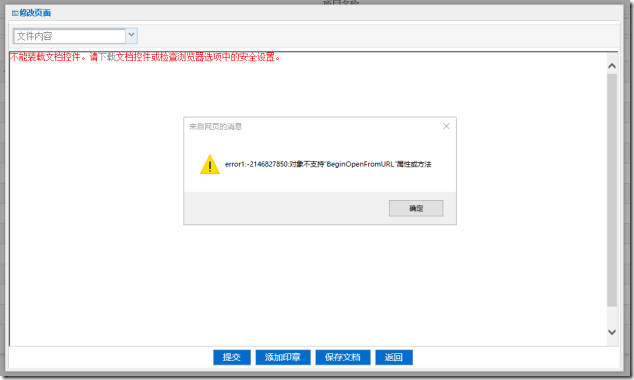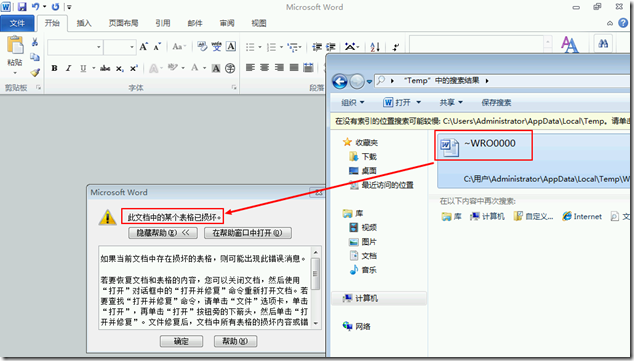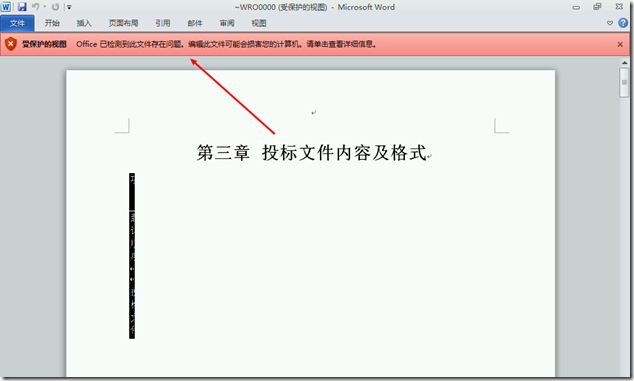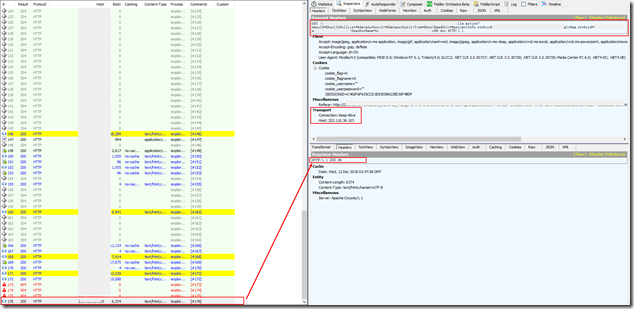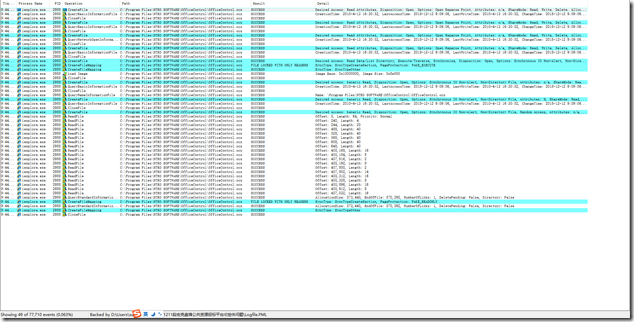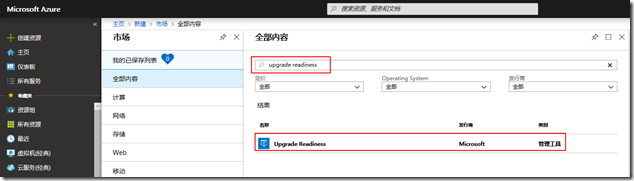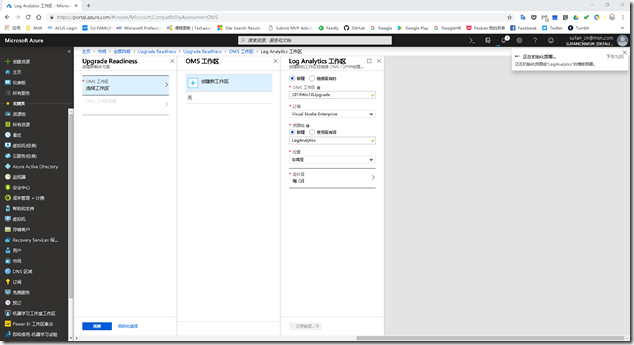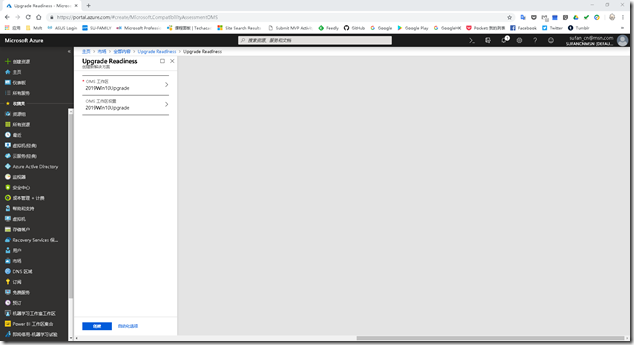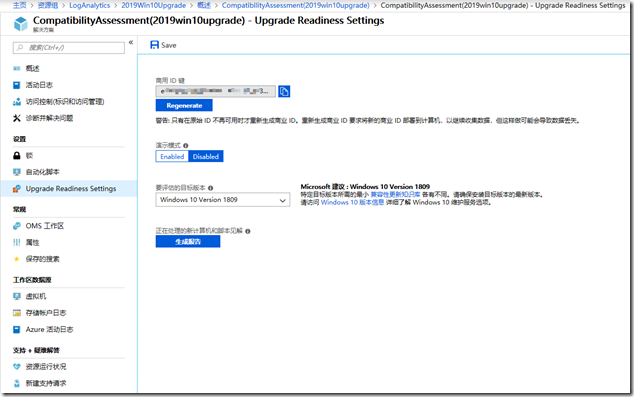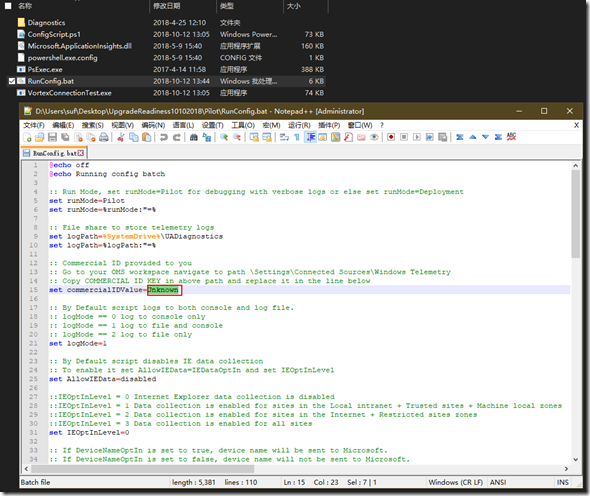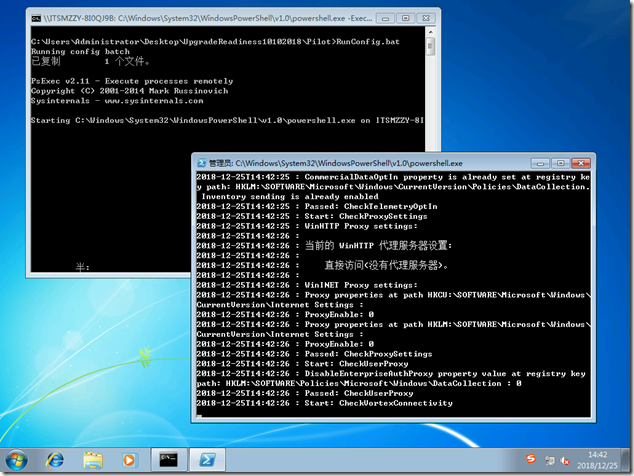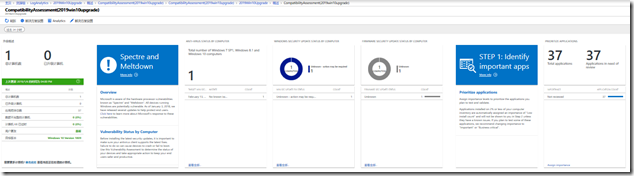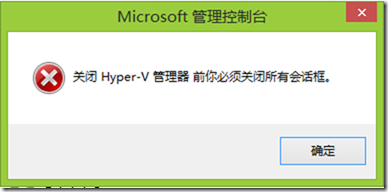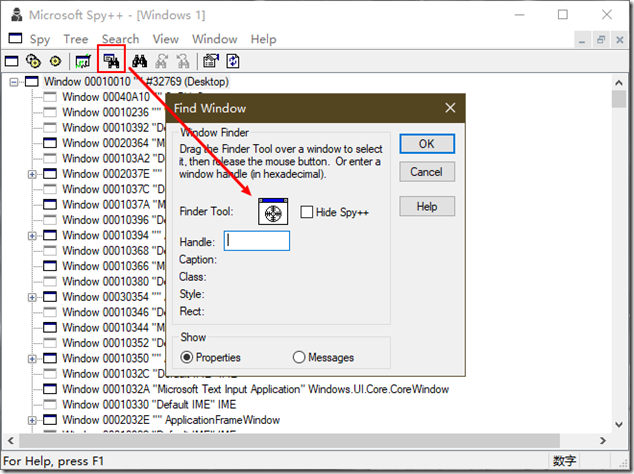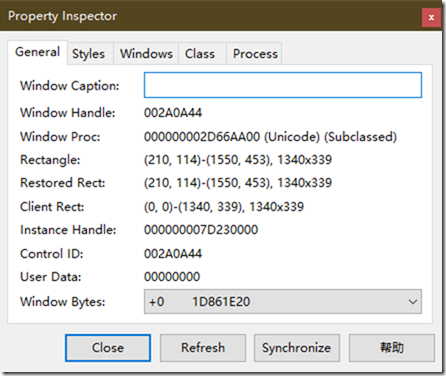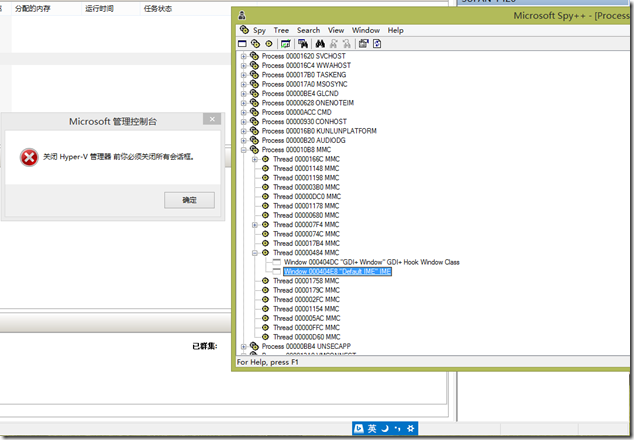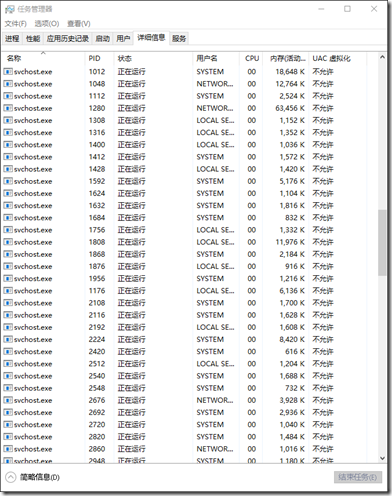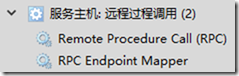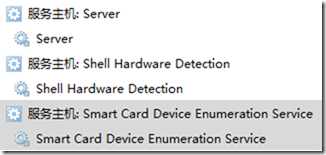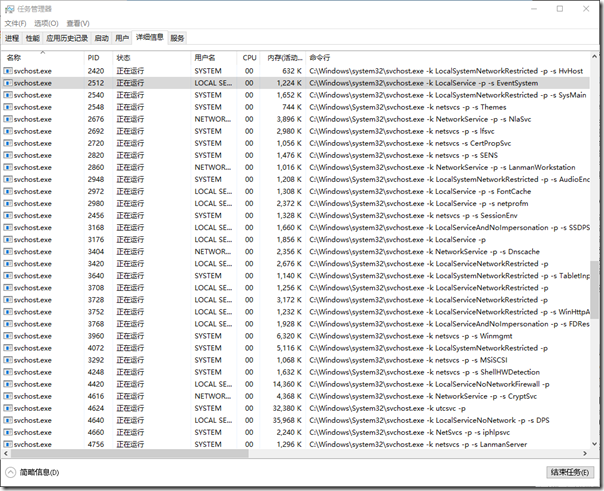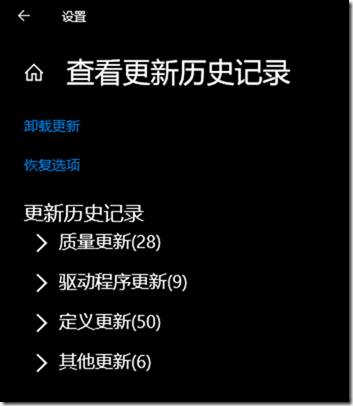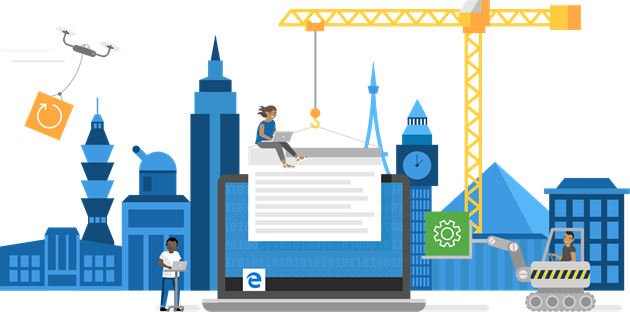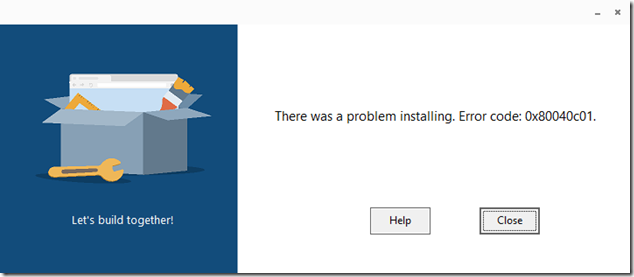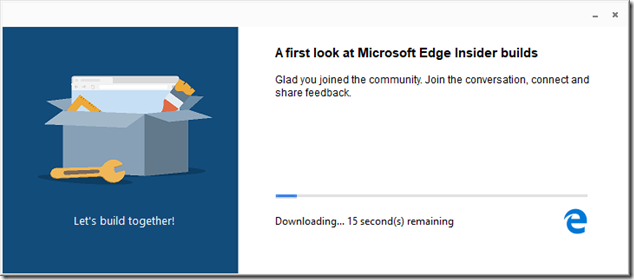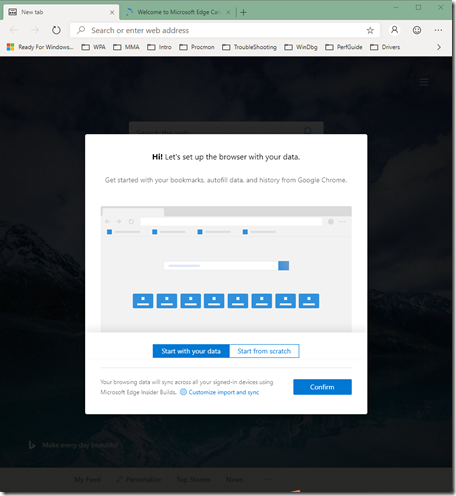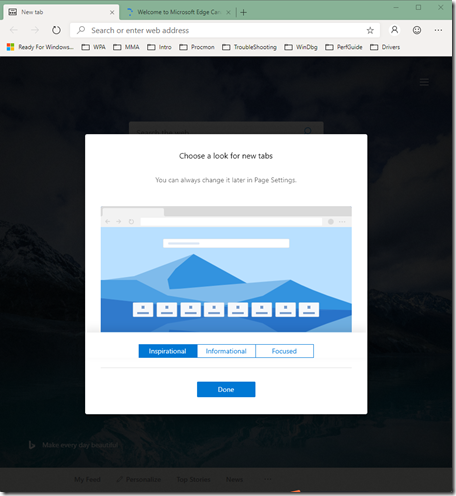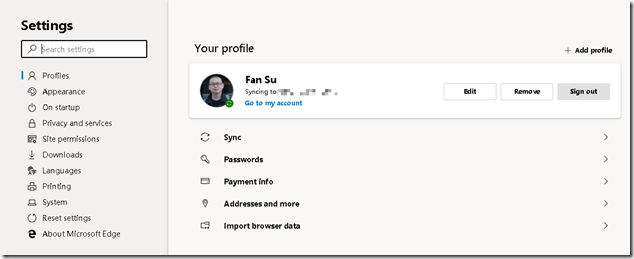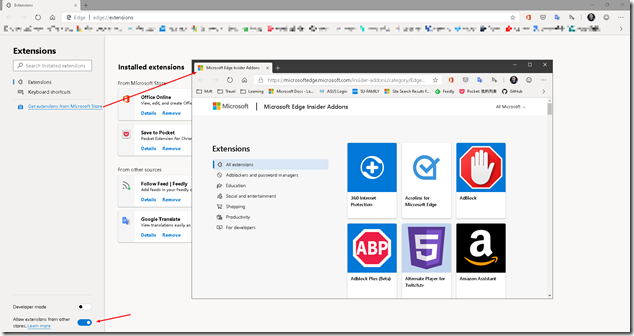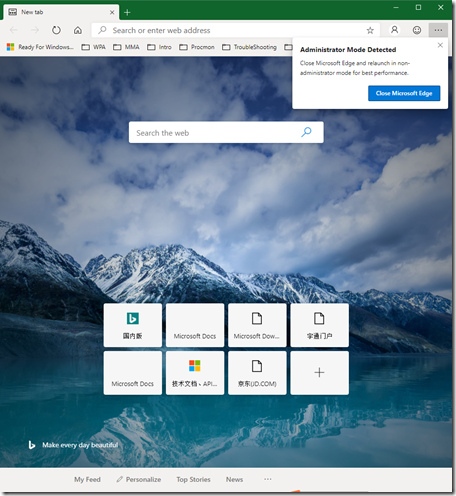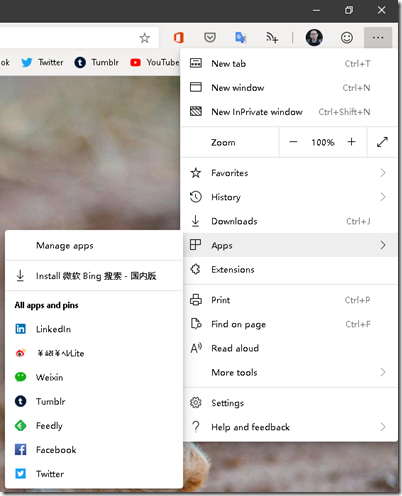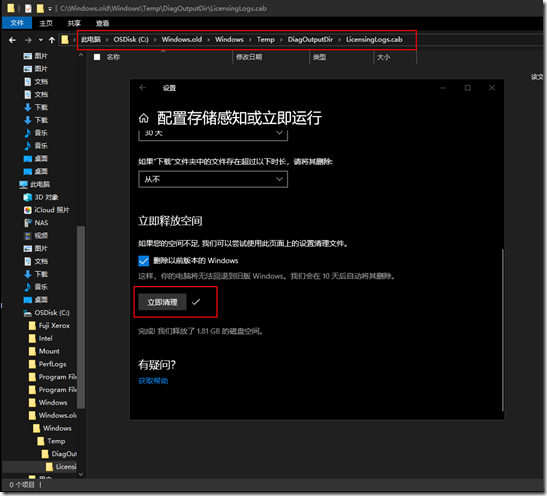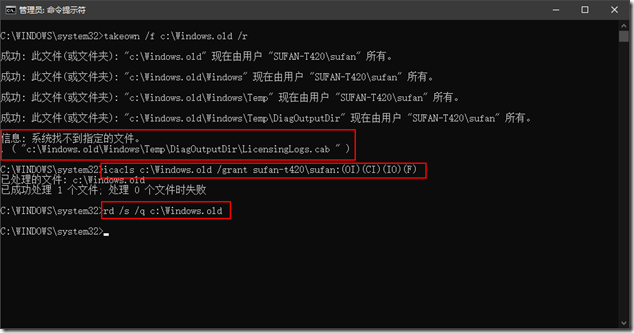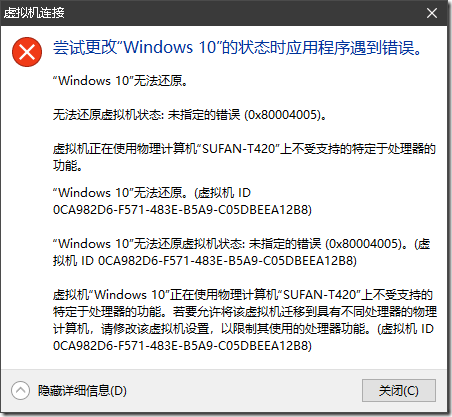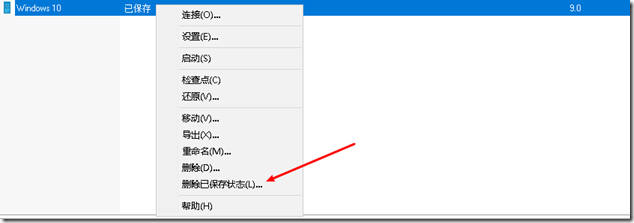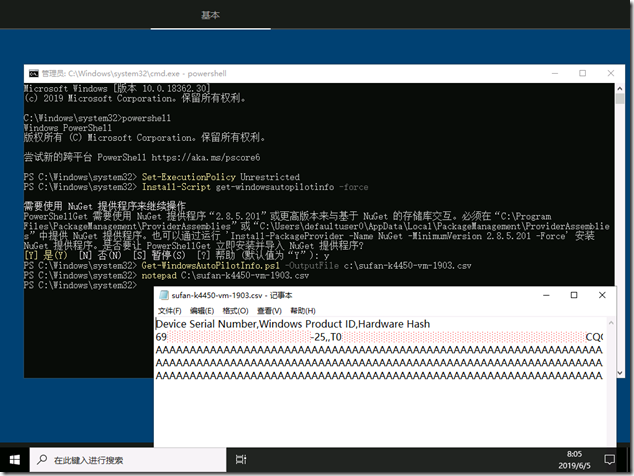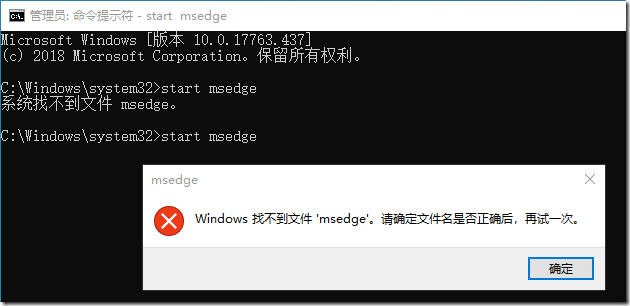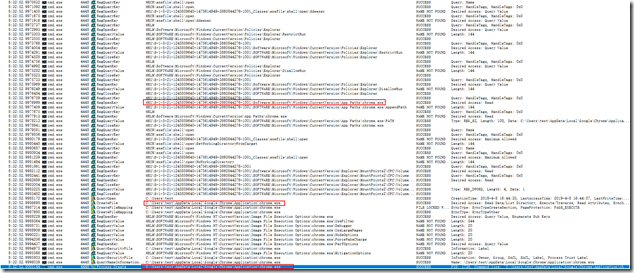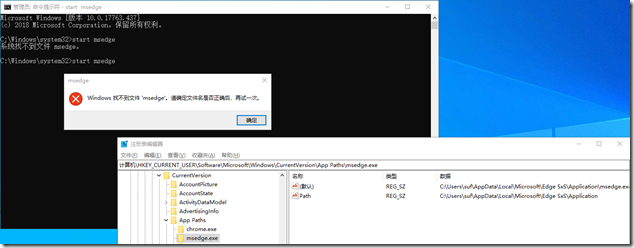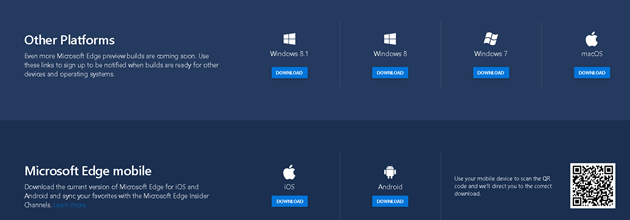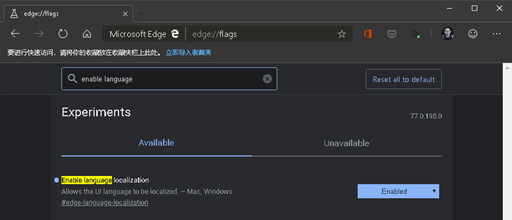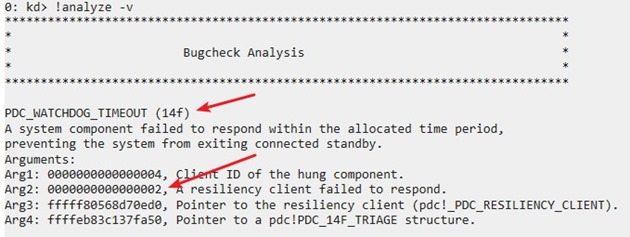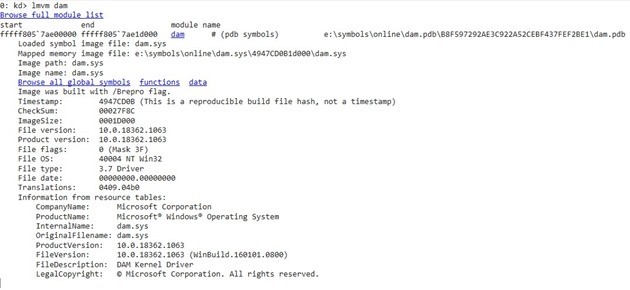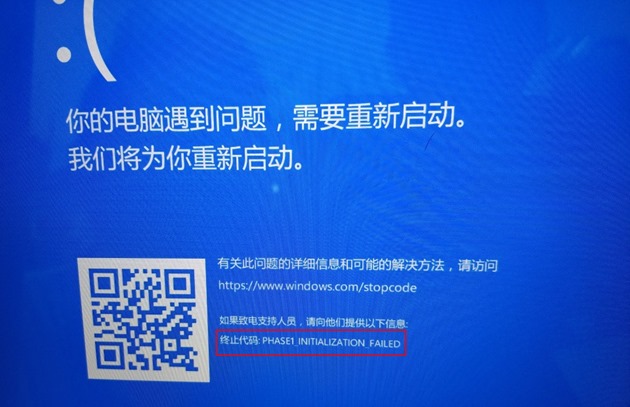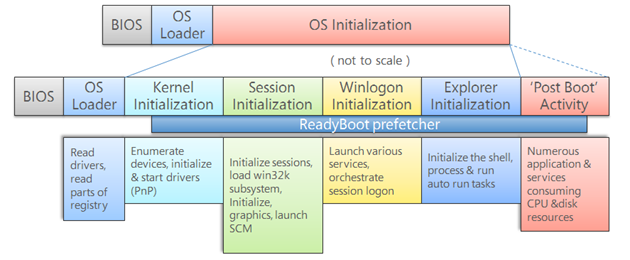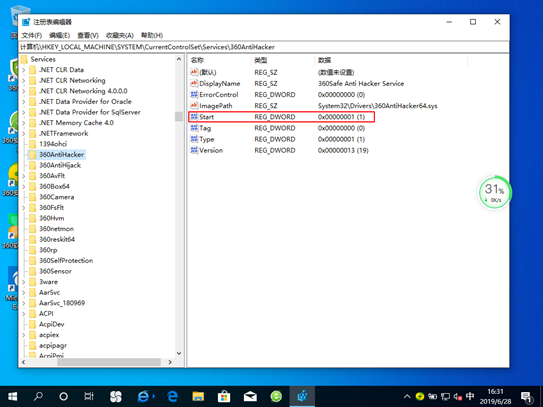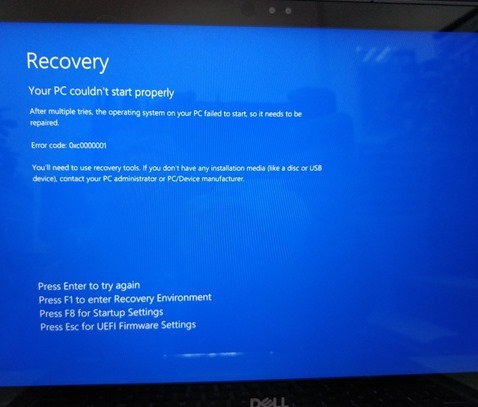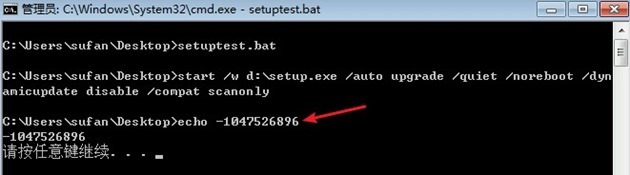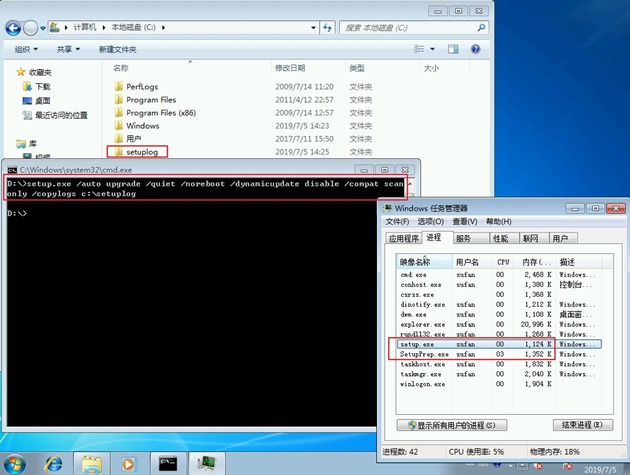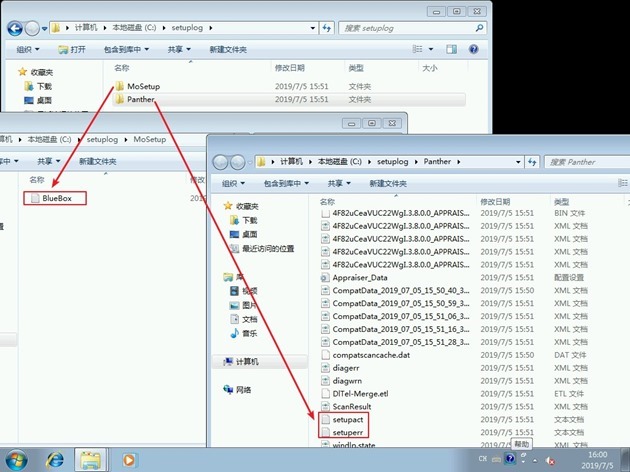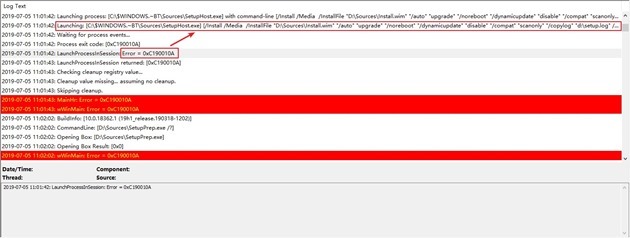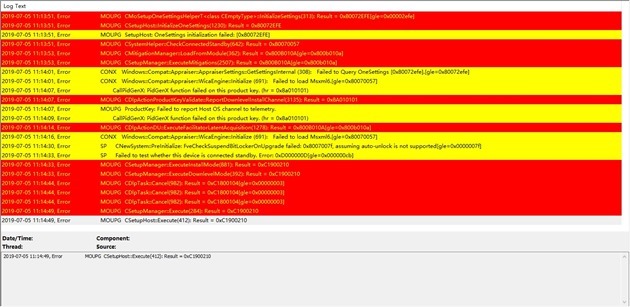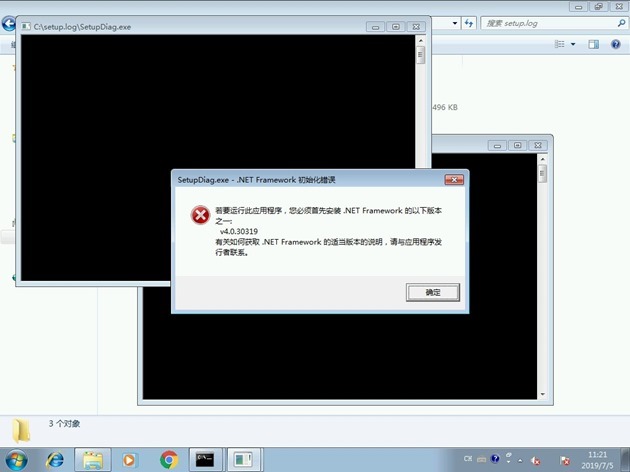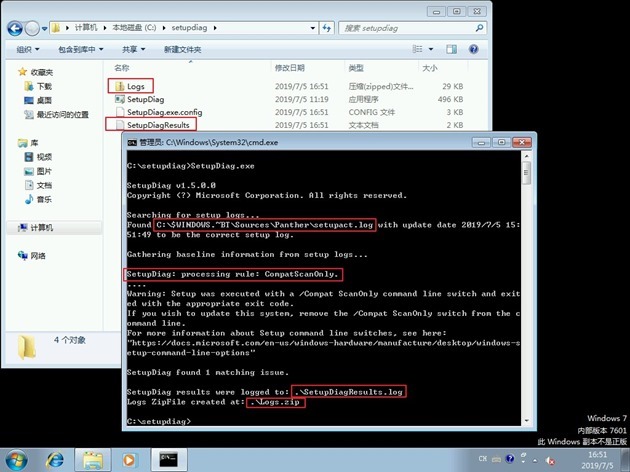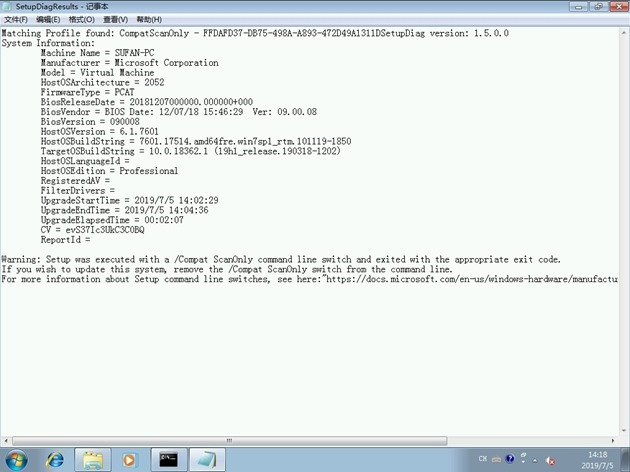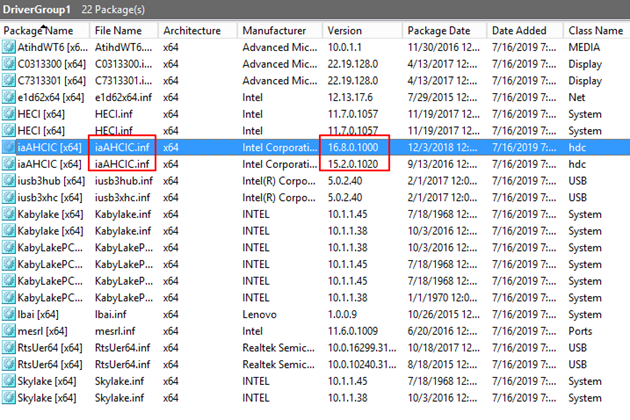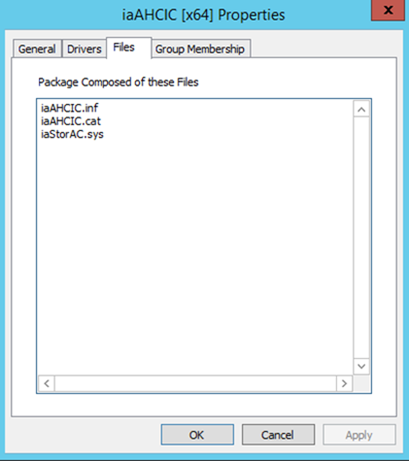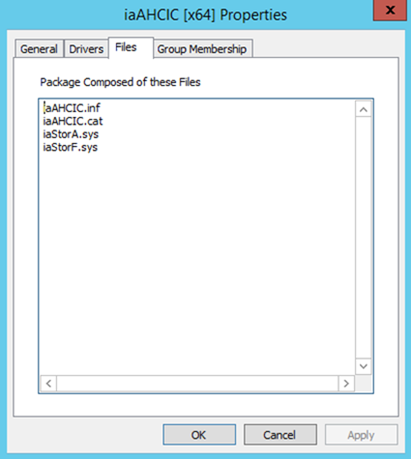分享一例 IE 浏览器插件故障排错过程
前段时间 gOxiA 做了一例 IE 浏览器插件的故障排错,感觉挺有收获!特写出来与大家分享,希望能够帮助大家扩宽排错思路。
故障现象是这样,一位用户的 Windows 7 x86 操作系统,安装的 Office 2007,使用 IE11 浏览器访问一个官方电子投标网站,在编辑电子标书时提示“文件存取错误”的故障,见下图,导致无法正常编写标书。
其实这一类插件问题在国内还是非常突出的,太多陈旧的插件仍在被使用,迫使用户不得不使用过时的系统和应用程序。所以 gOxiA 的第一反应就是查找该插件的需求说明。
经确认需要 Windows 7 x86 系统,这点满足;Office 支持 2007/2010,但要求是非删减过的原版,且系统上不得安装过 WPS,而该用户的机器上安装的 Office 2007 还果真是一套精简版(PS:随机的原版 Win10 和 Office 365 因为要满足国内众网站的需求,被买电脑的给改装成了盗版精简版!);浏览器方面支持 IE11,建议 IE8!(典型的现状问题)
OK,为了满足插件需求,卸载并清理了 Office 2007,并全新安装了 Office 2010;也将 IE11 降级到了 IE8,但经过测试发现仍旧报之前的错误。怀疑是网站问题,也打电话给对方的运维人员,被告知网站正常,其他人使用正常,还是找自身问题!
为了排除是系统问题,创建了一台虚拟机,干干净净的环境,开始测试。在不安装插件的情况下访问,会提示要求下载安装这个文档控件,且需要按照说明修改可信任站点的安全配置,并将网站添加到信任中。
作为10多年的“老司机”这些再简单不过的操作肯定不会有什么失误,但故障依旧!再次打电话求助网站运维人员得到的答案仍旧是网站正常!无奈,只能走高级排错的途径了,看看到底是什么原因。
首先捕获了操作轨迹,既然是文件存取错误,那么先搜索文档扩展名,发现果然有线索。浏览器会下载一个临时的DOC文档,并传递给Word打开。从下图找到临时文件所在位置,手动去打开看看结果!
尝试打开这个 Word 文件时提示“此文档中的某个表格已损坏”。看来问题已经与这个损坏的 Word 文档有关。
强行打开后可以确认文档内容确实有损坏,难道是 IE 下载过程发生了什么问题?!
随后对 IE 访问过程进行了抓包,分析结论是 IE 成功获取到了该 Word 文档,并未发生意外错误。
既然 IE 获取文件没有问题,传递给 Word 的过程也未有异常,说明这个插件的工作运行是正常的,唯独是这个 Word 文件自身损坏。为了能证明插件安装正常,又重新分析了操作轨迹,发现浏览器在调用 OCX 控件时确实是正常的!
至此,心里已经有谱!再次联系网站运维人员,告知分析的过程和结果,但人家硬是不承认文件有问题。最后也算不负有心人,在这个投标网站发现有些链接里也有提供这个插件使用的场景,进行了测试发现能够正常在 IE 中调用控件,在线打开并编辑 Word 文档,赶紧用手机录制了操作过程,发给对方网站运维人员,但是!!!人家还是不承认,用户最后也没办法托人买了新电脑直接去招标办公室让对方运维人员调试。后来听说招标办公室那边找后台的人重新上传了文档,问题解决!而这前后耽误了2天的时间,还好赶在开标前完成了所有的投标工作。